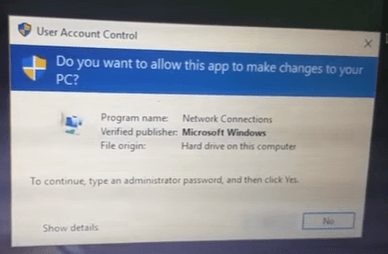 Anda mungkin menghadapi masalah tombol Yes yang tidak aktif atau tidak bisa diklik di UAC. Mungkin ini membuat Anda bingung sementara level akun Anda adalah Administrator. Dalam artikel ini, kita akan melihat bagaimana cara mengatasi masalah tombol Yes di UAC yang tidak bisa diklik atau tidak aktif.
Anda mungkin menghadapi masalah tombol Yes yang tidak aktif atau tidak bisa diklik di UAC. Mungkin ini membuat Anda bingung sementara level akun Anda adalah Administrator. Dalam artikel ini, kita akan melihat bagaimana cara mengatasi masalah tombol Yes di UAC yang tidak bisa diklik atau tidak aktif.
Solusi Tombol Yes Tidak Aktif di UAC Windows 10, Windows 8 dan Windows 7
Masalah ini dapat terjadi pada Windows 10, Windows 8.1, Windows 8 dan Windows 7. Jika Anda mengalami masalah ini pada sistem operasi Anda, cobalah langkah-langkah berikut.
Reboot Windows ke safe mode.
Tujuan masuk ke Safe mode adalah mengijinkan Anda untuk mengoperasikan komputer sebagai Administrator.
Buka elevated command prompt, dan kemudian jalankan perintah berikut:
net user administrator /active:yesPerintah ini akan mengaktifkan akun Administrator built-in.
Sekarang, ketik perintah berikut:
net user administrator passwordIni akan me-reset password akun Administrator dan menjadikannya kosong.
Reboot dan sign in sebagai Administrator.
Ketika telah sign in (masuk) dengan akun Administrator, ketik perintah berikut di elevated command prompt:
net localgroup Administrators NAMA_ANDA /addIni akan menambah akun pengguna Anda grup “Adminstrators” lokal.
Restart komputer/laptop dan masuk sebagaimana biasa, dengan asumsi akun Anda sama sebagaimana di atas.
Jika langkah di atas sulit Anda ikuti, saya akan membuatnya lebih singkat. Cobalah ikuti langkah-langkah berikut:
- Reboot ke Safe mode
- Jalankan elevated command prompt dan jalankan perintah untuk mengaktifkan akun administrator.
net user administrator /active:yes - Reset password administrator. Caranya ketik perintah berikut.
net user administrator password - Reboot dan Anda otomatis masuk sebagai ‘Administrator’
- Jalankan elevated command prompt lagi dan tambahkan akun reguler Anda ke grup ‘administrators’
net localgroup Administrator [NAMA_ANDA] /add - Reboot dan login sebagaimana biasanya dan sekarang semuanya kembali baik.
Sekian. Cara ini akan mengatasi masalah tombol “Yes” di UAC tidak aktif atau tidak bisa di klik. Tombol terlihat berwarna abu-abu atau redup. Masalah seperti ini jarang terjadi dan agak aneh. Pengguna yang telah masuk sebagai Administrator seharusnya tidak mengalami ini.
Catatan: artikel ini sekaligus sebagai jawaban atas pertanyaan “andito lalamafu”,
Permisi numpang bertanya Pak Rahman. Saya memiliki akun Admin yang tersembunyi. Saya sudah mengikuti langkah-langkah di situs Anda yang baik ini – khususnya mengaktifkan kembali akun Admin dengan command prompt admin – tetapi UAC nya selalu minta persetujuan. Parahnya lagi pilihan Yes nya tidak bisa diklik, hanya pilihan No yang bisa. Saya bingung. Bisa dijelaskan? Terima kasih. Salam dari Ambon.
 ITPOIN Info & Tutorial Tekno
ITPOIN Info & Tutorial Tekno
